Shazam est depuis longtemps l’application de reconnaissance et de découverte musicale la plus appréciée des utilisateurs. Si jamais vous tombez sur une chanson cool jouée dans votre environnement et que vous ne pouvez pas la reconnaître, vous pouvez utiliser l’application pour découvrir instantanément le titre de la chanson et l’artiste. Mais savez-vous que vous pouvez utiliser Shazam sur votre iPhone et iPad sans télécharger l’application ? Ouais, tu as bien compris ! Vous n’avez pas besoin de télécharger cette application de découverte musicale sur iOS pour identifier les chansons jouées en arrière-plan. Lisez la suite pour apprendre à utiliser Shazam de la manière la plus simple sur votre iPhone.
Table des matières
Utiliser Shazam sans télécharger l’application sur iPhone (2022)
Conditions requises pour ajouter l’icône Shazam au centre de contrôle
Après avoir acquis Shazam en 2018, Apple a introduit une fonction de reconnaissance de chansons au niveau du système alimentée par Shazam sur iPhone et iPad avec la sortie d’iOS 14.2/ iPadOS 14.2 l’année dernière. Assurez-vous donc que votre appareil exécute iOS 14.2 ou une version ultérieure pour être compatible avec la fonction de reconnaissance musicale native alimentée par Shazam.
Pour changer, vous pouvez ajouter une icône Shazam au centre de contrôle sur votre iPhone ou iPad pour reconnaître toutes les chansons directement depuis le centre de contrôle, même depuis l’écran de verrouillage. Si vous préférez utiliser Siri, vous pouvez également utiliser l’assistant vocal pour identifier les chansons. L’assistant vocal d’Apple tire également parti du répertoire de découverte musicale de Shazam pour une reconnaissance instantanée des chansons.
Ajouter l’icône Shazam au centre de contrôle sur iPhone et iPad
1. Pour commencer, ouvrez l’application Paramètres sur votre iPhone ou iPad. Maintenant, faites défiler vers le bas et appuyez sur « Centre de contrôle ».
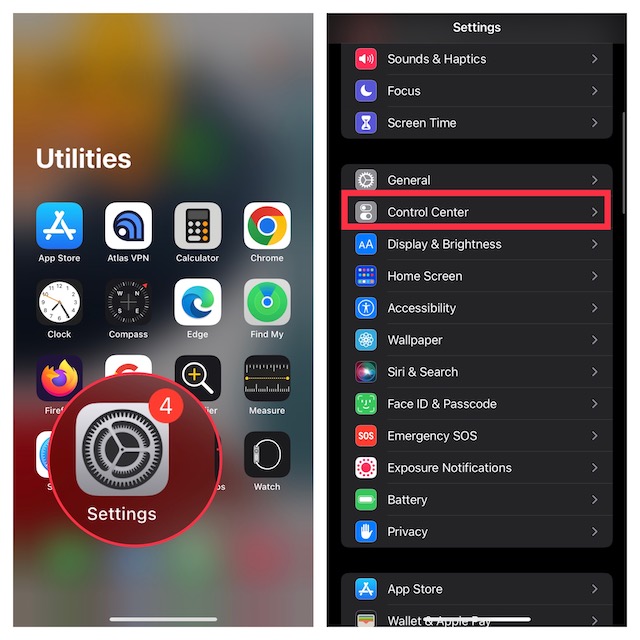
2. Dans la section « Plus de commandes », recherchez la commande de reconnaissance musicale et appuyez sur le bouton « + » à côté de celle-ci pour l’ajouter au centre de contrôle.
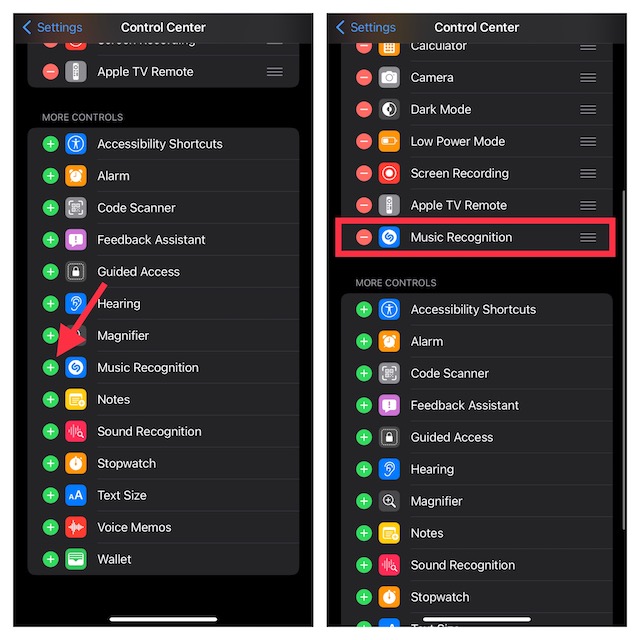
3. Maintenant, l’option de reconnaissance musicale devrait apparaître dans la section « Contrôles inclus ». Selon vos besoins, vous pouvez réorganiser l’ordre dans lequel les commandes apparaissent dans le Centre de contrôle. Pour ce faire, touchez et maintenez les trois lignes horizontales juste à côté de l’option de reconnaissance musicale et faites-la glisser à l’endroit souhaité.
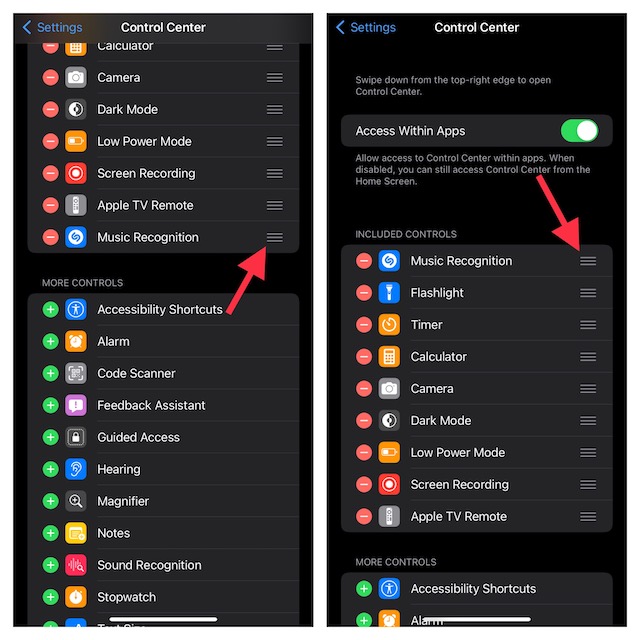
4. Maintenant, balayez vers le bas depuis le haut à droite sur les iPhones avec Face ID ou balayez vers le haut depuis le bas sur les iPhones avec Touch ID pour ouvrir le Centre de contrôle. Vous verrez l’icône Shazam ici, comme illustré ci-dessous :
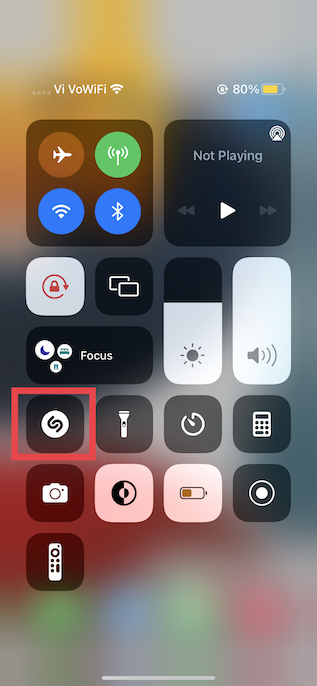
Utilisez l’outil de reconnaissance musicale Shazam pour identifier les chansons sur iPhone
Une fois que vous avez ajouté l’icône de reconnaissance musicale de Shazam au centre de contrôle, l’identification des chansons est un jeu d’enfant. Suivez les étapes ci-dessous pour savoir comment cela fonctionne :
1. Tout d’abord, ouvrez le Centre de contrôle sur votre appareil en utilisant le geste pris en charge.
- Sur iPhone et iPad sans bouton d’accueil : balayez vers le bas depuis le coin supérieur droit de l’écran pour accéder au centre de contrôle.
- Sur iPhone et iPad avec un bouton d’accueil : balayez vers le haut depuis le bas de l’écran pour afficher le centre de contrôle.
2. Maintenant, appuyez sur l’icône Shazam. Vous verrez l’icône s’animer et le texte « Shazam Music Recognition: On » s’affichera en haut du Control Center.
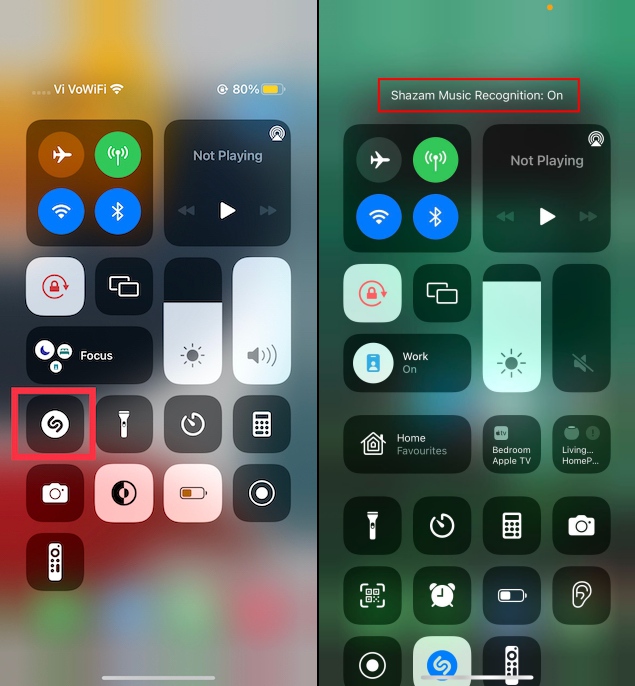
3. Si une chanson joue autour de vous, Shazam la reconnaîtra immédiatement et vous informera du nom de la chanson avec le nom de l’artiste.
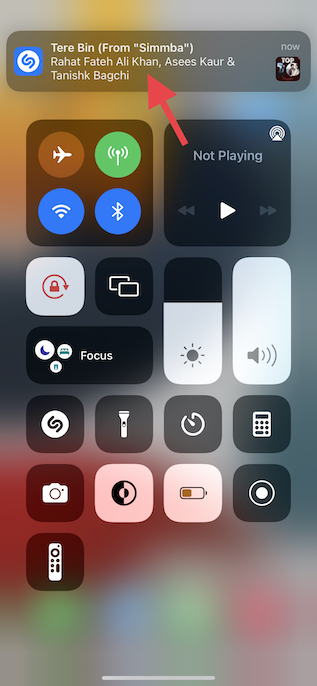
Votre appareil reconnaîtra instantanément la chanson et affichera son nom en haut. En appuyant sur cette notification, vous accéderez à Apple Music, où vous pourrez écouter la chanson. Plutôt cool, n’est-ce pas ?
Bien que Shazam soit conçu pour fonctionner de manière transparente avec Apple Music, vous pouvez également lier Shazam à Spotify si vous n’êtes pas fan du service de streaming musical d’Apple. Après avoir connecté Shazam à votre compte Spotify, l’application de découverte musicale vous montrera les liens Spotify chaque fois que vous l’utiliserez pour reconnaître une chanson.
Identifier les chansons à l’aide de Siri sur iPhone et iPad
Propulsé par Shazam, Siri est également bon pour identifier les chansons. Donc, si jamais vous entendez une chanson jouer, invoquez Siri et dites: « Quelle chanson est-ce? ». L’assistant vocal identifiera immédiatement la chanson et affichera son nom en haut de l’écran. Si vous souhaitez tirer le meilleur parti de Siri, accédez à cet article pour découvrir 50 astuces Siri sympas.
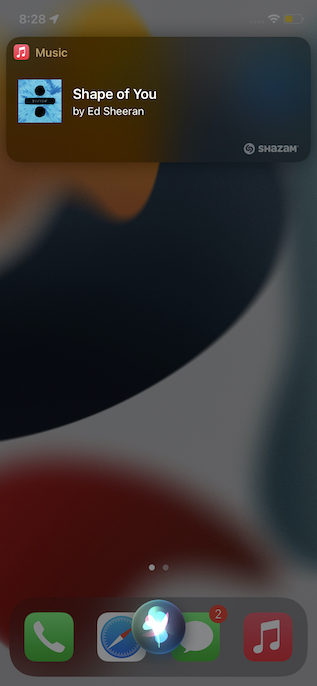
Voir les chansons que vous avez identifiées en utilisant Shazam sur iPhone
Vous pouvez afficher rapidement l’historique de toutes les chansons que vous avez identifiées à l’aide de Shazam directement depuis le centre de contrôle de votre appareil. Voilà comment cela fonctionne:
1. Tout d’abord, accédez au Centre de contrôle sur votre iPhone ou iPad.
2. Ensuite, touchez et maintenez l’icône Shazam pour afficher l’historique complet des chansons que vous avez identifiées à l’aide du service sur votre appareil.
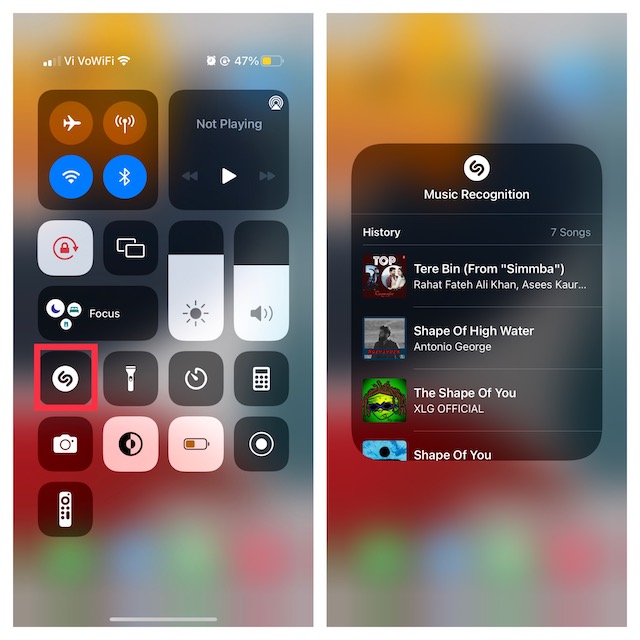
Tirez le meilleur parti de Shazam sans télécharger l’application
Donc, cela conclut ce guide sur l’utilisation de Shazam sans télécharger l’application sur votre iPhone et iPad. D’après ce que nous avons vécu, l’outil de reconnaissance musicale de Shazam fonctionne comme un charme. Tirant le meilleur parti de l’intégration à l’échelle du système, l’outil de découverte musicale est assez intuitif et transparent. Que pensez-vous de l’outil de découverte musicale de Shazam ? N’oubliez pas de partager vos commentaires et assurez-vous de vérifier l’extension Chrome super pratique de Shazam si vous souhaitez libérer tout son potentiel. Juste au cas où vous n’êtes pas satisfait de Shazam, rendez-vous sur notre tour d’horizon des meilleures applications mobiles et Web pour identifier les chansons.
